Kuaishou で閲覧履歴を表示するにはどうすればよいですか? Kuaishou での閲覧履歴はどこにありますか?
php Xiaobian Yuzai が Kuaishou の閲覧履歴を確認する方法を紹介します。 Kuaishouアプリでは、ホームページの「自分」→「設定」→「プライバシー設定」→「視聴履歴」をクリックするだけで、簡単に視聴履歴を確認することができます。 Kuaishouの視聴履歴機能により、過去に視聴した動画を振り返ることができ、興味のあるコンテンツを再発見しやすくなります。

Kuaishou 履歴閲覧記録の表示方法:
1. まず「Kuaishou」と入力し、左上隅にある三本の横線をクリックします。
2. 次に、下の「最近閲覧した項目」をクリックします。
3. この時点で、動画の視聴履歴が確認できます。
4. 右側の「ライブブロードキャスト」をクリックすると、中にあるライブブロードキャストの記録も見ることができます。
以上がKuaishou で閲覧履歴を表示するにはどうすればよいですか? Kuaishou での閲覧履歴はどこにありますか?の詳細内容です。詳細については、PHP 中国語 Web サイトの他の関連記事を参照してください。

ホットAIツール

Undresser.AI Undress
リアルなヌード写真を作成する AI 搭載アプリ

AI Clothes Remover
写真から衣服を削除するオンライン AI ツール。

Undress AI Tool
脱衣画像を無料で

Clothoff.io
AI衣類リムーバー

AI Hentai Generator
AIヘンタイを無料で生成します。

人気の記事

ホットツール

メモ帳++7.3.1
使いやすく無料のコードエディター

SublimeText3 中国語版
中国語版、とても使いやすい

ゼンドスタジオ 13.0.1
強力な PHP 統合開発環境

ドリームウィーバー CS6
ビジュアル Web 開発ツール

SublimeText3 Mac版
神レベルのコード編集ソフト(SublimeText3)

ホットトピック
 7466
7466
 15
15
 1376
1376
 52
52
 77
77
 11
11
 18
18
 19
19
 Kuaishou でパスワードなしの支払いを終了する方法 Kuaishou のパスワードなしの支払いを終了する方法に関するチュートリアル
Mar 23, 2024 pm 09:21 PM
Kuaishou でパスワードなしの支払いを終了する方法 Kuaishou のパスワードなしの支払いを終了する方法に関するチュートリアル
Mar 23, 2024 pm 09:21 PM
Kuaishou は優れたビデオ プレーヤーです。Kuaishou のパスワード不要の支払い機能は、誰もがよく知っています。日常生活、特にプラットフォームで必要な商品を購入するときに非常に役立ちます。さて、支払いに行きましょう「キャンセルする必要があります。どうすればキャンセルできますか? パスワード不要決済機能を効果的にキャンセルするにはどうすればよいですか? パスワード不要決済のキャンセル方法は非常に簡単です。具体的な操作方法は整理されています。見ていきましょう」このサイトのガイド全体を見てみましょう。このガイドが皆さんのお役に立てれば幸いです。 Kuaishou でパスワードなしで支払いを終了する方法のチュートリアル 1. Kuaishou アプリを開き、左上隅にある 3 本の水平線をクリックします。 2. 「Kuaishou ストア」をクリックします。 3. 上のオプション バーで、パスワードなしの支払いを見つけてクリックします。 4.クリックして応援してください
 クアイショウで小さな黄色いカートを使って物を売る方法 - クアイショウで小さな黄色いカートで物を売る方法
Apr 02, 2024 am 09:34 AM
クアイショウで小さな黄色いカートを使って物を売る方法 - クアイショウで小さな黄色いカートで物を売る方法
Apr 02, 2024 am 09:34 AM
多くのユーザーは、小さな黄色いカートを吊り下げて物を売ってお金を稼ぐというアイデアを持っていますが、それを操作する方法がわかりません。以下では、編集者が小さな黄色いカートを吊り下げるための要件と具体的な手順を詳しく紹介します黄色いカート. 興味のある方はぜひ見てみましょう! Kuaishou カートで物を販売するには、まず Kuaishou ストアを開く必要があります。 1. Kuaishou ログインをダウンロードして開きます。 2. 左上隅にある「三本線」アイコンをクリックし、表示される左側のナビゲーション バーで「その他」をクリックします。 3. その他の機能で「ストア注文」を選択し、Kuaishou ストアページに入ります。 4.「ストアを開きたい」にチェックを入れ、ガイドラインに従って実名認証と顔認証認証を行うと、無事にKuaishouストアをオープンすることができます。 5. Kuaishou ストアを開設した後、支払いアカウントをバインドする必要があります。 「アカウントの関連付けと設定」ページに入り、コレクションアカウントとAlipay/WeChatアカウントをバインドします。ハン・シャオ・ファン
 Kuaishouでブロック解除の理由を渡す方法は何ですか?永久停止されたアカウントを強制的に解除するにはどうすればよいですか?
Mar 21, 2024 pm 07:21 PM
Kuaishouでブロック解除の理由を渡す方法は何ですか?永久停止されたアカウントを強制的に解除するにはどうすればよいですか?
Mar 21, 2024 pm 07:21 PM
中国で有名なショートビデオプラットフォームとして、Kuaishou には多くのユーザーがいます。ただし、さまざまな理由により、一部のユーザーがアカウント禁止に直面する場合があります。 Kuaishou のアカウントのブロックを解除する方法と、アカウントの永久禁止に対処する方法を理解することが重要です。この記事では、ユーザーがアカウントのブロックを正常に解除できるように、これらの問題について詳しく説明します。 1. Kuaishou でブロック解除の理由を渡す方法は何ですか? Kuaishou のブロック解除の理由が承認されるためには、アカウントのブロックの理由が不合理であることを審査員に納得させるための詳細な説明と関連証拠が提出される必要があります。次の提案が役立ちます。 禁止解除申請を提出する際には、アカウントが不当に禁止されたことを証明する十分な証拠を必ず収集してください。そのような証拠には、禁止されたアカウント、クリエイティブなコンテンツ、ファンとの交流のスクリーンショットが含まれる場合があります。詳細な情報を提供すると、
 Kuaishou コメント数が上限に達した場合はどうすればよいですか?コメントの最大数はどれくらいですか?
Mar 23, 2024 pm 02:20 PM
Kuaishou コメント数が上限に達した場合はどうすればよいですか?コメントの最大数はどれくらいですか?
Mar 23, 2024 pm 02:20 PM
Kuaishou では、投稿された短い動画にユーザーがコメントすることができ、双方向のコミュニケーションが可能です。場合によっては、コメント数が制限に達し、コメントを続行できないという問題が発生することがあります。では、Kuaishou コメント数が上限に達した場合はどうすればよいでしょうか?この記事では、Kuaishouコメント数の上限に対処する方法と、Kuaishouコメント数の上限に関する関連規制について詳しく紹介します。 1. Kuaishou コメント数が上限に達した場合はどうすればよいですか? Kuaishou コメント数が上限に達した場合、プラットフォームの秩序と健全な発展を維持するために、Kuaishou はユーザーのコメント行動を制限します。プラットフォーム上の通信環境を良好に保つために、ユーザーはコメントを続ける前に一定期間辛抱強く待つ必要があります。この制限的な措置は、悪意のあるコメントやスパム行為を減らし、ユーザー エクスペリエンスを向上させるのに役立ちます。
 他の人はどのようにして Kuaishou コメントの記録を閲覧できますか?他の人のコメントを削除するにはどうすればよいですか?
Mar 22, 2024 am 09:40 AM
他の人はどのようにして Kuaishou コメントの記録を閲覧できますか?他の人のコメントを削除するにはどうすればよいですか?
Mar 22, 2024 am 09:40 AM
Kuaishou プラットフォームでは、ユーザー間の交流は友情を深め、幸福を分かち合う主な方法の 1 つです。他の人の作品にコメントした後、以前のインタラクション内容を見直して他のユーザーとのインタラクションを理解するために、自分のコメント記録を確認したいと思うユーザーもいるかもしれません。 1. 他の人はどのようにして Kuaishou コメントの記録を閲覧できますか? 1. Kuaishou アプリを開き、アカウントにログインします。 2. ホームページの下部にある「検出」ボタンをクリックして、検出ページに入ります。 3. ディスカバリーページの検索ボックスに、コメントを表示したい作品の作者のユーザー名またはキーワードを入力し、検索ボタンをクリックします。 4. 検索結果ページで対象ユーザーの作品を見つけ、クリックして作品詳細ページに入ります。 5. 作品詳細ページで、コメント領域を見つけて、コメントのニックネームをクリックします。 6.個人的なレビューを入力します
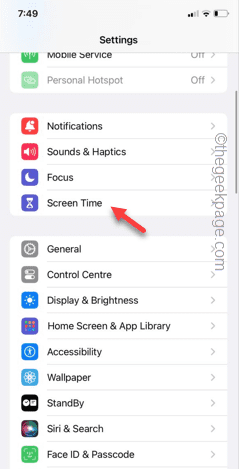 iPhone の灰色の Safari 履歴をクリアする: 修正
Jun 08, 2024 pm 06:44 PM
iPhone の灰色の Safari 履歴をクリアする: 修正
Jun 08, 2024 pm 06:44 PM
iPhoneのSafariでは「履歴を消去」ボタンが灰色になっていますか?この場合、Safari で履歴を消去することはできません。保存された Cookie と Web サイトのデータにより、ブラウザーで一方的なイベントが発生する可能性があります。ただし、以下の手順に従えば、問題を簡単に解決し、保存されているユーザー履歴を Safari から削除できます。解決策 1 – コンテンツ制限を無効にする iPhone のコンテンツ制限により、Safari ブラウザの正しい使用が制限される可能性があります。ステップ 1 – iPhone の設定を開きます。ステップ 2 – 次に、スクリーンタイム設定に進みます。ステップ 3 – スクリーンタイム設定で、コンテンツとプライバシーの制限をオンにします
 Kuaishouが出版した作品はどのようにして人気を博すのでしょうか? Kuaishou でより多くのファンを惹きつけるにはどうすればよいですか?
Mar 21, 2024 pm 11:50 PM
Kuaishouが出版した作品はどのようにして人気を博すのでしょうか? Kuaishou でより多くのファンを惹きつけるにはどうすればよいですか?
Mar 21, 2024 pm 11:50 PM
人気のショートビデオプラットフォームとして、Kuaishou は巨大なユーザーベースを持っています。多くのユーザーが Kuaishou プラットフォームで作品を公開し、自分の才能を披露したり、日常生活を共有したりすることで、より多くの注目を集めることを望んでいます。では、Kuaishouが出版した作品はどのようにして人気を博すことができるのでしょうか?この記事ではこの問題について説明します。 1. Kuaishou が出版した作品はどのようにして人気を博すことができますか?作品が人気になるためには、まず内容の質が高いことが条件です。コンテンツは、視聴者の興味を引くために、ユニークで創造的で魅力的で興味深いものでなければなりません。また、画質や編集スキルも注目すべきポイントです。トレンドのトピックを追い続けることは、自分の作品の認知度を高めるための優れた方法です。その時々の注目のトピックをフォローすることもできますし、注目を集めるトレンドのトピックを作成してみることもできます。注目のイベント、流行語、トレンド
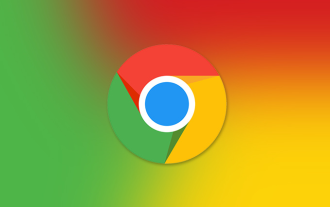 Google Chromeの履歴を復元する方法
Mar 27, 2024 pm 04:41 PM
Google Chromeの履歴を復元する方法
Mar 27, 2024 pm 04:41 PM
Google Chromeの履歴を復元するにはどうすればいいですか? Google Chrome は非常に使いやすい Web ブラウザ ソフトウェアです。このブラウザには豊富な機能と拡張機能があります。しかし、このブラウザは多くのメモリを消費します。ブラウザが正常に動作できるようにするには、ユーザーは頻繁にキャッシュと履歴をクリアする必要があります。多くのユーザーが、誤って履歴レコードをすべて削除してしまったので、それを復元する方法を教えてください。この記事では、Google Chromeの履歴を復元する操作手順を紹介し、問題の解決に役立つことを願っています。 Google Chromeの履歴復元操作手順 方法1:DNSキャッシュチェックを利用して閲覧履歴の一部を復元する Chromeブラウザの閲覧履歴は削除しましたが、DNSキャッシュに関連情報が残っている場合があります。




